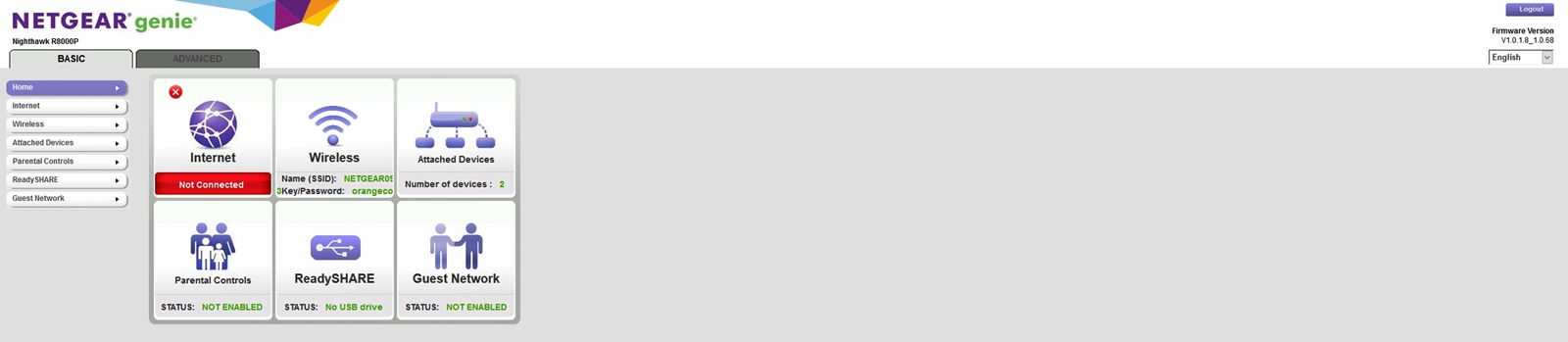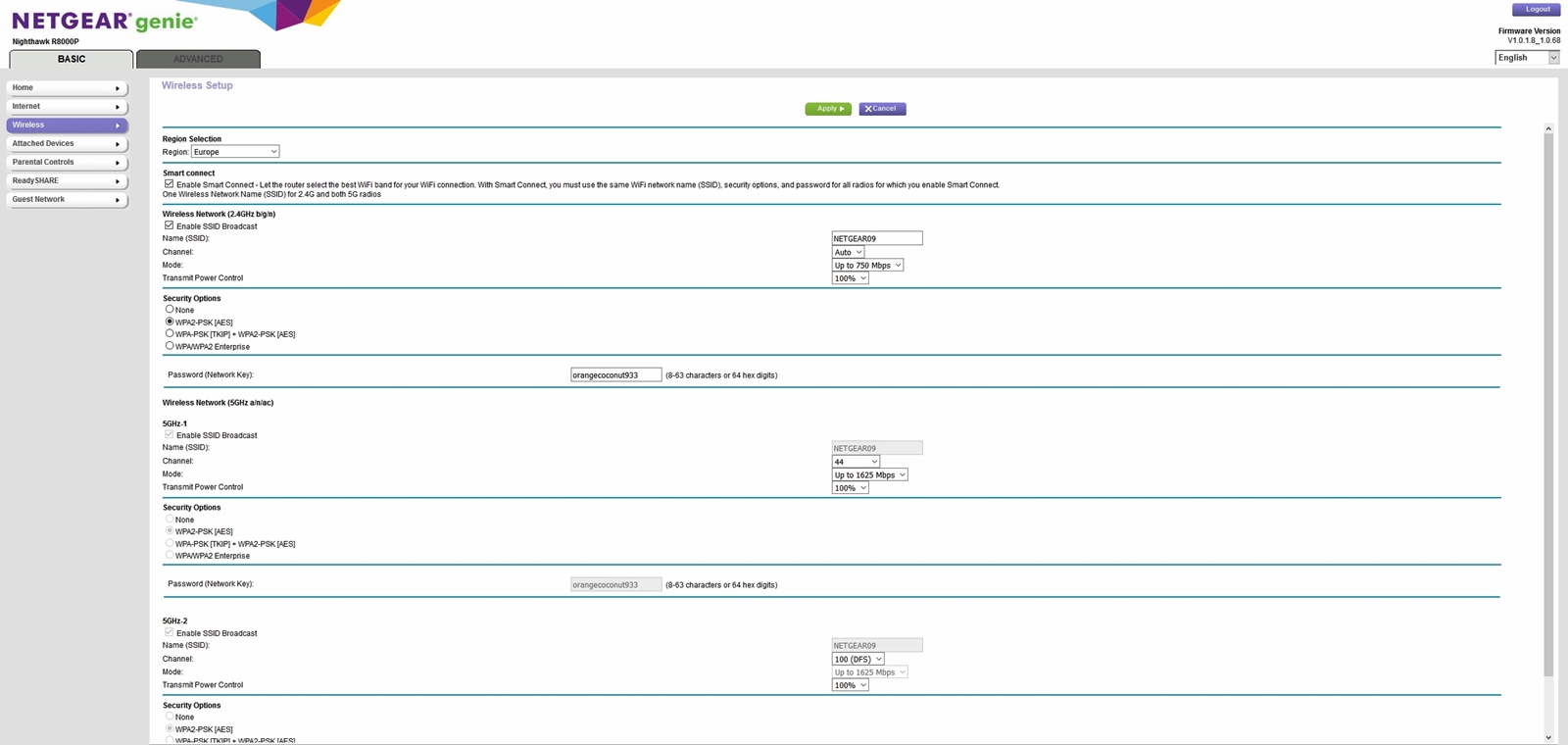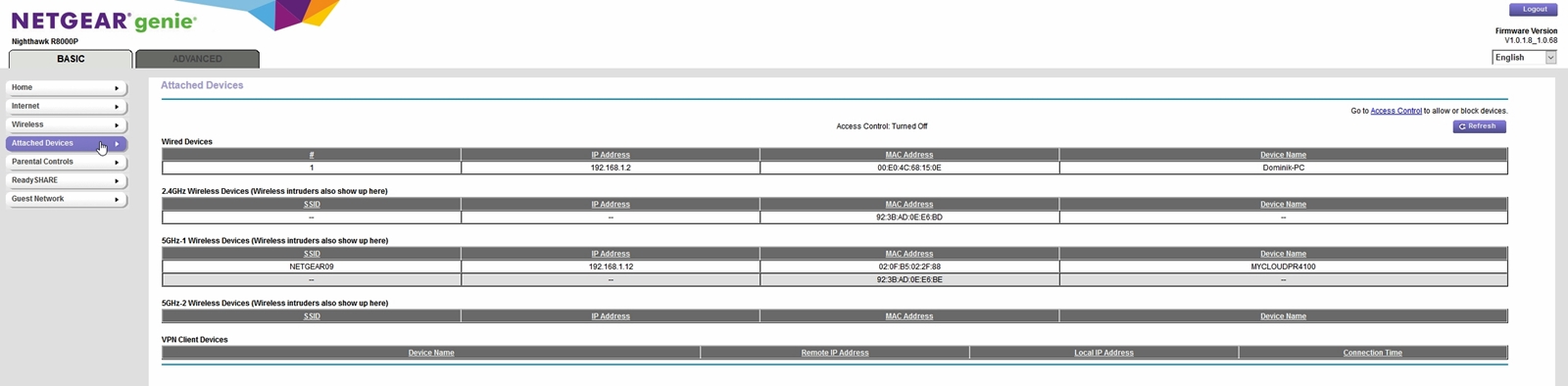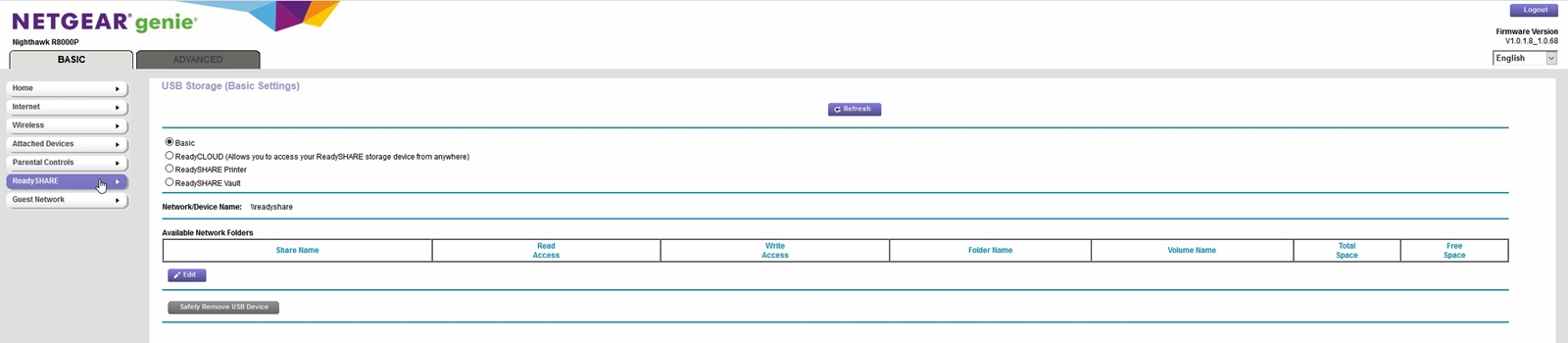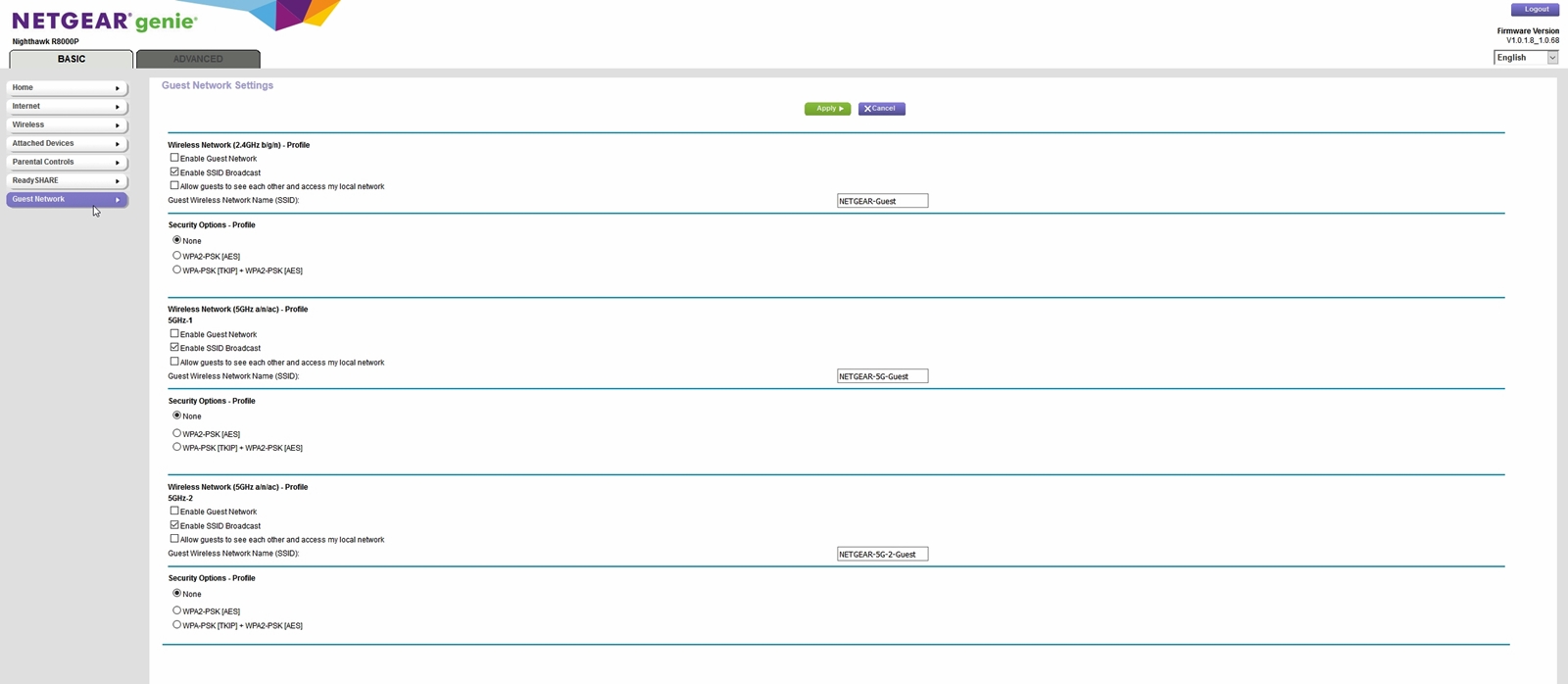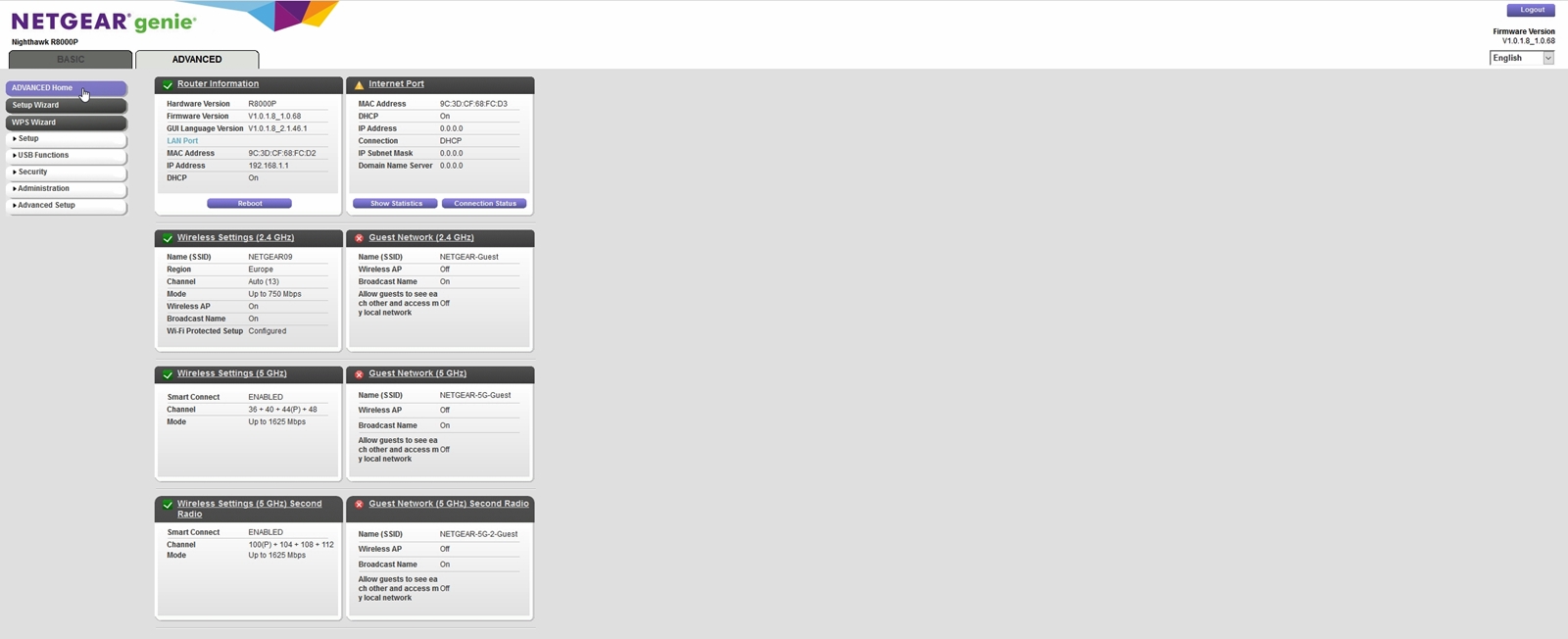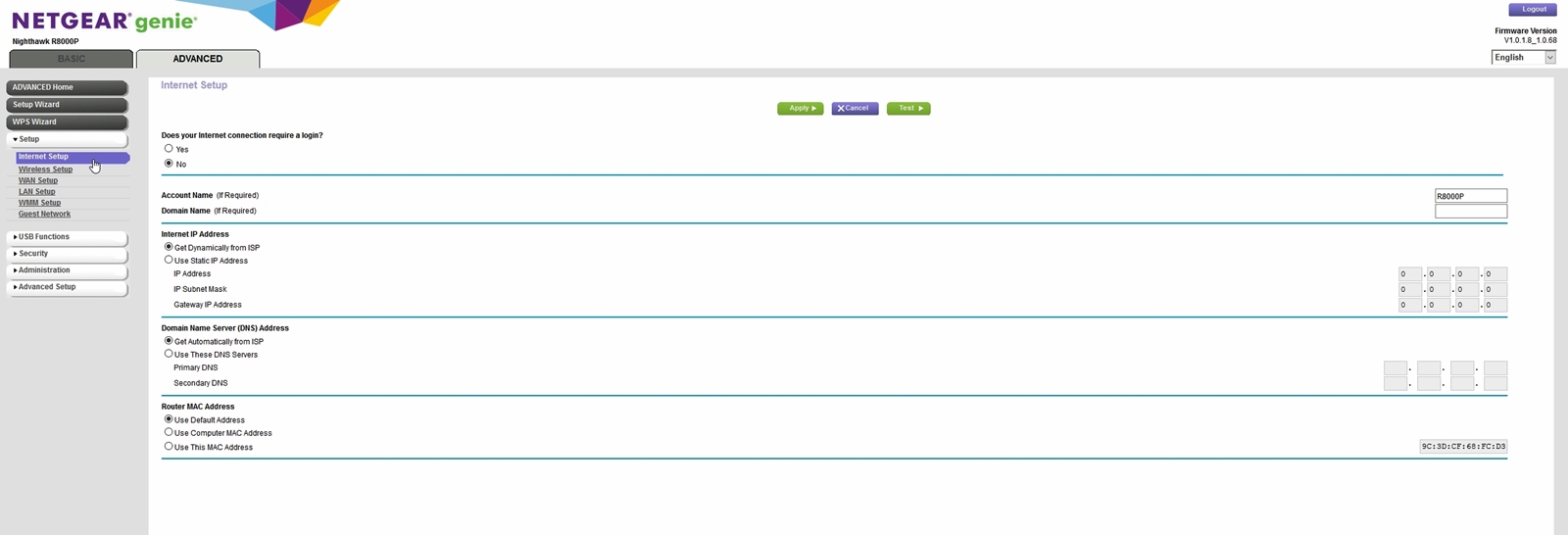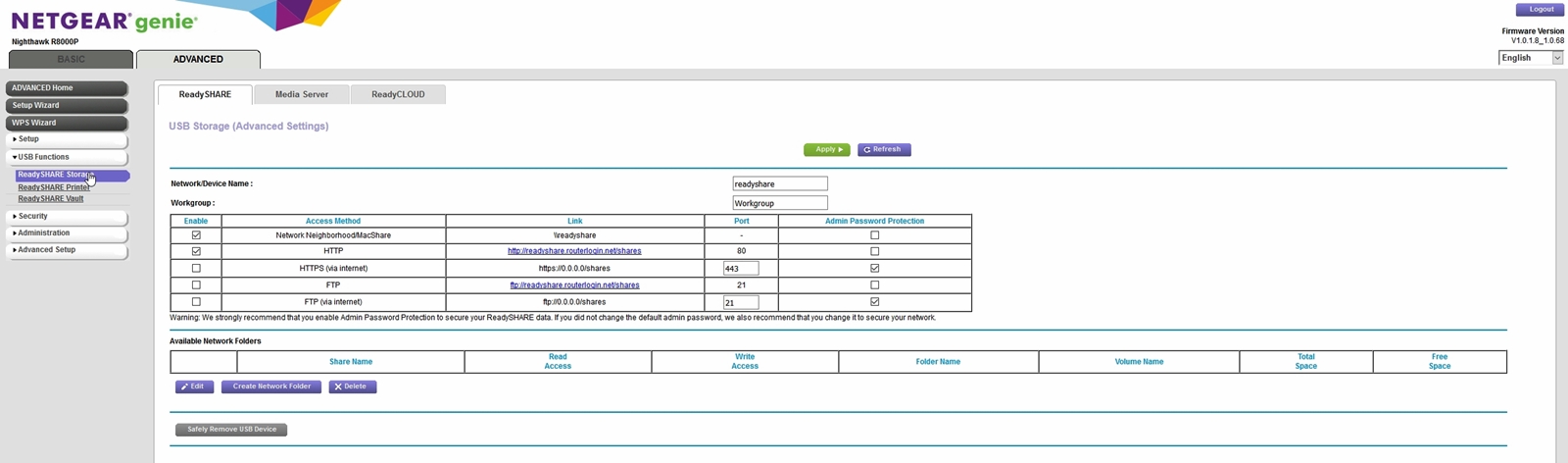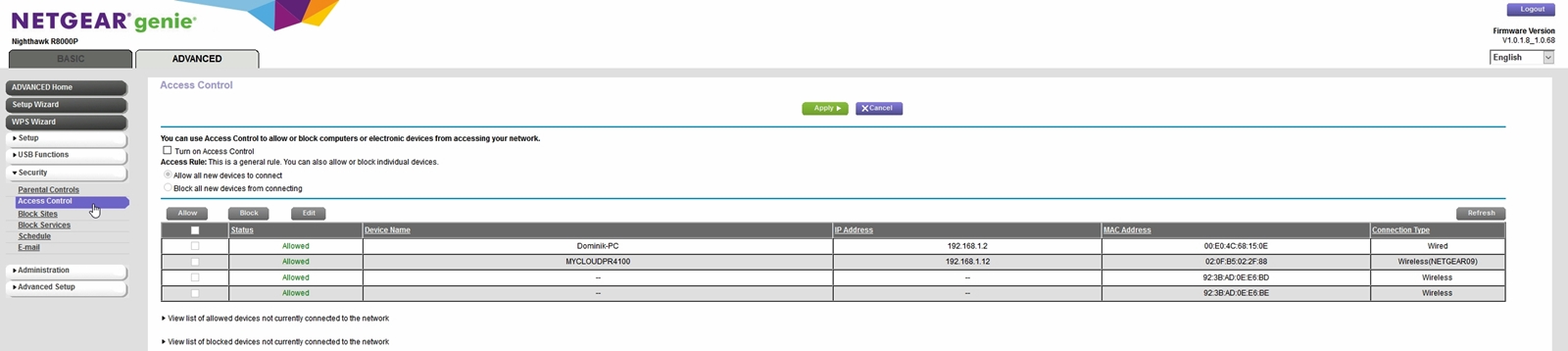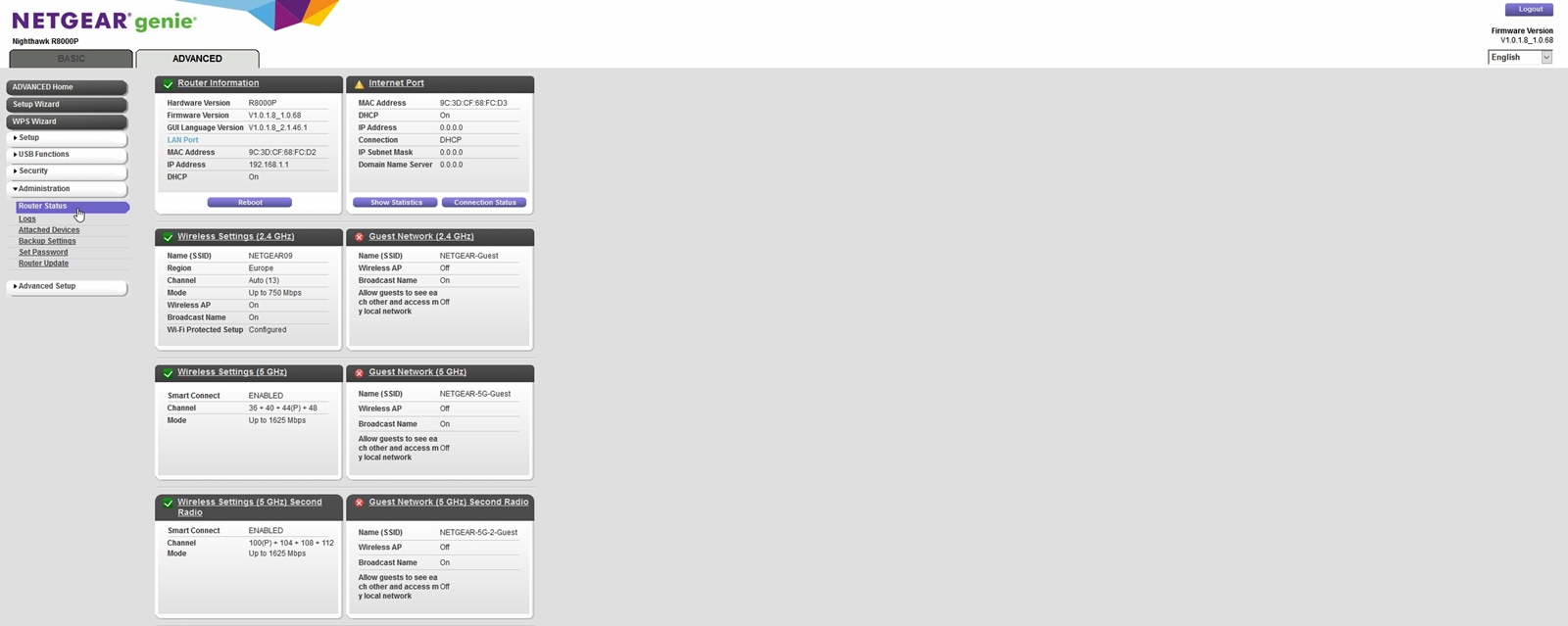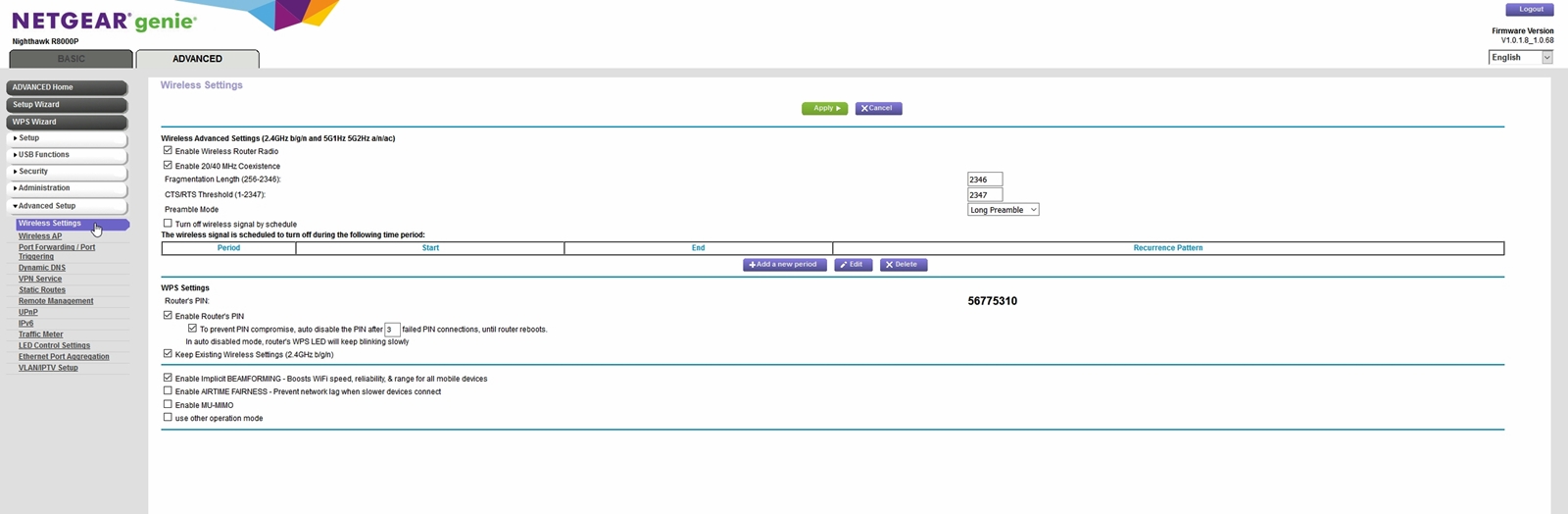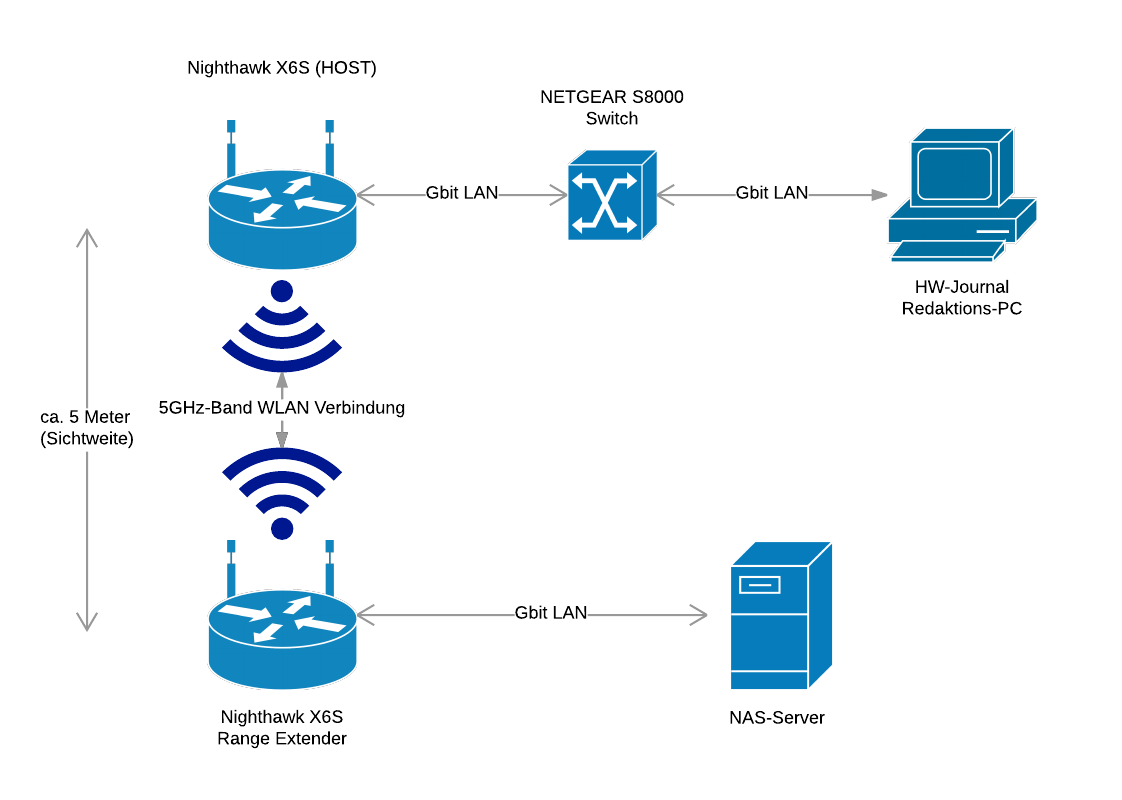Erst kürzlich wurde der NETGEAR Nighthawk X10 auf den Prüfstand gestellt und konnte mit seinem hohen Funktionsumfang überzeugen. Der Nighthawk X10 könnte jedoch für den Heimbedarf für einige Anwender überdimensioniert sein. Hier kommt der „kleinere“ Bruder Nighthawk X6S ins Spiel der auch jene Anwender überzeugen will, welche vom immensen Funktionsumfang des Nighthawk X10 abgeschreckt werden. Mit ein einen 1,8GHz-Dual-Core-Prozessor, drei Offload-Prozessoren, MU-MIMO-Netzwerktechnologie sowie eine Vielzahl an Anschlüssen steht nun der Nighthawk X6S auf dem Prüfstand. Wie sich dieser schlägt und welche Überraschungen der kleine Bruder bereithält, das klärt der folgende Testbericht.
Erst kürzlich wurde der NETGEAR Nighthawk X10 auf den Prüfstand gestellt und konnte mit seinem hohen Funktionsumfang überzeugen. Der Nighthawk X10 könnte jedoch für den Heimbedarf für einige Anwender überdimensioniert sein. Hier kommt der „kleinere“ Bruder Nighthawk X6S ins Spiel der auch jene Anwender überzeugen will, welche vom immensen Funktionsumfang des Nighthawk X10 abgeschreckt werden. Mit ein einen 1,8GHz-Dual-Core-Prozessor, drei Offload-Prozessoren, MU-MIMO-Netzwerktechnologie sowie eine Vielzahl an Anschlüssen steht nun der Nighthawk X6S auf dem Prüfstand. Wie sich dieser schlägt und welche Überraschungen der kleine Bruder bereithält, das klärt der folgende Testbericht.
Der Nighthawk X6S stellt auf dem Papier beachtliche Merkmale bereit die auch bei diesem Gerät vermuten lassen, dass es sich um einen Netzwerkrouter handelt der ordentlich Power unter der Haube hat. Mit einem 1,8GHZ-Dual-Core-Prozessor sowie 128 MByte Flash-Speicher und 512 MByte RAM ist dieser ausgestattet und soll simultanes Streamen, Surfen und Gaming auf mehreren Geräten gleichzeitig ermöglichen ohne das es zu Performance-Einbußen kommt. Etwas verwirrend könnte der Umstand sein, dass unter dem Namen NETGEAR X6S gleich zwei Produkte geführt werden. Einmal der hier vorgestellte Router X6S (R8000), als auch der auf der IFA 2017 präsentierte Range Extender X6S (EX8000). Beide Komponenten haben wir zusammen hier getestet und dementsprechend die Messwerte genommen. Zum Extender wird es in Kürze nochmal einen kleinen Extra-Artikel geben.
Lieferumfang
Der Nighthawk X6S wird mit allem ausgeliefert was für einen Schnellstart benötigt wird. Mit einer Schnellstartanleitung, einem Stromadapter für UK und EU, einem Netzwerkkabel sowie dem Gerät selber, ist alles vorhanden um in wenigen Minuten das Gerät in Betrieb zu nehmen.
ASUS RT-AC88U im Überblick
NETGEAR Nighthawk X6S im Überblick | |
Modellbezeichnung | Nighthawk X6S (R8000P) |
Preis | ~260 EUR |
Einsatzgebiet | Privat |
Hersteller | |
Technische Daten | |
Prozessor (CPU) | 1.8 GHz Dual-Core Prozessor |
Arbeitsspeicher | 128 MB Flash |
Betriebssystem | myopenrouter (Open Source) |
USB | 1x USB-2.0 1x USB-3.0 |
LAN | 4x Gigabit LAN |
WAN | 1x Gigabit WAN |
W-LAN | 6x Externe W-Lan Antennen (fest verbaut) |
Eigenspannung | 100V bis 240V |
Größe in mm | 295,5(B) x 226,8(T) x 54,5(H) |
Gewicht | 1100g |
Anzeige und LEDs | |
Frontansicht | 1x Power-LED 1x USB-2.0-LED |
Bedienelemente/Knöpfe | 1x WPS |
Besonderheiten | |
Datenrate | - Band 1: 800 Mbps @2.4GHz – 256QAM |
W-LAN Frequenzbereich | 2.4 GHz / 5 GHz |
Verschlüsselung | WPA2-PSK, WPA-PSK, WPS |
WAN Standards | Automatic IP, Static IP, PPTP, L2TP |
Details und Verarbeitung
Die Grundform des Nighthawk X6S erinnert auf dem ersten Blick ein wenig an das Design des ASUS RT-AC88U welcher vor nicht allzu langer Zeit auf dem Prüfstand war. Jedoch fallen beim zweiten Blick doch deutliche Unterschiede bei der Gestaltung der Anzeigeelemente sowie bei der Positionierung der Antennen auf.
Bei der Farbwahl hat der Hersteller sich bei dieser Modellreihe für ein Farbmuster entscheiden, denn auch der X6S kommt mit einen schlichten Schwarz daher, dass zusätzlich mit einem Perlmutt-Effekt abgerundet ist. Dies haben wurde auch schon beim Nighthawk X10 gesehen. Es ist dennoch ein Design welches zeitlos und elegant ist.
Aus der Vogelperspektive betrachtet fällt das Schutzgitter auf welches man auf der Oberseite verbaut hat. Beim genaueren Hinsehen sind auch die Komponenten des PCBs zu sehen welche darunter verbaut wurden. Wie auch schon bei anderen Modellen beobachtet, scheint dies eine beliebte Praxis bei den Herstellern zu sein um zum einen optischen Akzent zu setzen. Der Vorteil dieser Bauweise ist, das damit gewährleistet werden kann, dass genügend Luftzufuhr für die Kühlung der Komponenten im Gerät zirkuliert.
Als einesr von wenigen hat der X6S die Antennen fest am Gehäuse verbaut. Die Antennen können „ausgeklappt“ werden und bieten die Möglichkeit flexibel positioniert zu werden. In den meisten Fällen wird die beste Performance und Flächenabdeckung erreicht, wenn diese voll ausgerichtet werden bis sie oben „einrasten“. Vom Design her ein interessanter Ansatz, jedoch optisch nicht jedermanns Geschmack.
Das Gerät ist mit einen Hartkunststoffmantel versehen welcher sehr robust und langlebig wirkt. Zentral plattziert und gut sichtbar befinden sich auf der Oberseite die verschiedenen LEDs um auf einen Blick den Status der verschiedenen Komponenten zu signalisieren. Sie dienen als visuelle Anzeige der aktiven und vorhandenen Services welche der Nighthawk X6S bietet. Am unteren Ende der Anzeige finden sich zwei Buttons, einer von diesen dient der Bedienung des WPS-Verfahrens, welcher bei Bedarf das WPS-Pairing-Verfahren einleitet. Der andere Button dient dazu, um die WLAN-Antennen zu Aktivieren oder zu deaktivieren um so die W-Lan Netzwerke bei Bedarf an- oder auszustellen.
Auf der Rückseite hat man sinniger Weise alle weiteren Anschlüsse platziert. Angefangen bei den beiden USB-Ports, den vier LAN-Büchsen sowie der WAN-Anschluss und der Stromanschluss. Es befinden sich des Weiteren auch insgesamt drei bedienbaren Tasten auf der Rückseite. Die On/Off Taste, einen Schiebeschalter um die LEDs Anzeige Ein-/Auszuschalten sowie der Reset-Knopf, falls das Gerät auf die Werkeinstellungen zurückgesetzt werden muss.
Ein Feature welches sich bei NETGEAR eingebürgert hat und bei fast jedem Produkt mit verbaut wurde ist die Möglichkeit, diese Geräte direkt an die Wand zu montieren. So auch der Nighthawk X6S, auch dieser kann, sofern erwünscht, ohne großen Aufwand mit der schon vorhandenen Halterung an der Wand angebracht werden.
Key Features und Fakten
Werfen wir zunächst einen Blick auf die Features die NETGEAR bei diesem Modell bedacht hat. Es handelt sich dabei nicht nur um eine Anreihung von Protokollen und Services, sondern vielmehr um ziemlich ausgereifte kleine „Apps“ die immer weiterentwickelt die am dem Router dem Anwender zur Verfügung stehen. Hiermit wird die Anwender die Möglichkeit geboten, die Administration von Medienservern, File-Server sowie auch Cloud-Basierte Lösungen zu zentralisieren.
Services
Key Features | NETGEAR NIGHTHAWK X6S |
Beanforming+ | Konzentration von WLAN-Signalen für stärkere und zuverlässigere Verbindungen auf 2,4- und 5-GHz-Bandbreiten |
MU-MIMO Technologie | Verfahren für die Nutzung mehrerer Sende- und Empfangsantennen zur drahtlosen Kommunikation |
ReadySHARE Vault | kostenlose Software für automatische PC-Backups auf einer USB-Festplatte, die mit dem Router verbunden ist |
ReadySHARE® USB-Zugriff | für WLAN-Freigabe und -Zugriff von/auf USB-Festplatten und -Drucker über zwei (2) USB-Ports |
ReadySHARE Drucker | für die gemeinsame, drahtlose Nutzung eines USB-Druckers |
iTunes®-kompatibel | Wiedergabe Ihrer auf dem USB gespeicherten Musik mit AirPlay oder Apple Remote™ |
DLNA® Server | Bilder, Videos, Musik lokal auf einen Lokalen Speicherort (PC, NAS, Fileserver) ablegen um diese über ein DLNA-fähiges Gerät abzuspielen |
VPN-Support | Immer und von Überall über eine gesicherte Verbindung auf dein Lokales Netzwerk zugreifen |
Erweiterte Zugangskontrolle | Webseiten, Schlagwörter oder Domains mit wenigen Klicks für bestimmte Geräte sperren. Dies kann auch über mehrere Profile geregelt werden die von dem Anwender selber erstellt werden. |
Sicherheit | |
Gäste-Netzwerk | Ganz einfach das Privat Heimnetzwerk von einen Besuchernetzwerk trennen |
Jugendschutz | Webfilter für alle verbundenen Geräte |
Eigene URL für FTP | Eine freie URL die nach eigenen Wunsch erstellt werden kann um einen sichere Verbindung zum FTP-Server aufzubauen |
WPA/WPA2 & PSK | Aktuelle Verschlüsselungsstandards für die Sicherung der Daten und des Zugangs zum eigenen Netzwerk |
Inbetriebnahme
Die Inbetriebnahme der Geräte heutzutage nimmt mittlerweile nur noch wenige Minuten in Anspruch. Auch NETGEARs Set-Up Assistent bildet hier keine Ausnahme. Mit wenigen Klicks ist das Gerät soweit eingerichtet, dass per LAN und WLAN auf das Netzwerk und somit auch auf das Internet zugegriffen werden kann. Der Assistent ermittelt automatisch die notwendigen Daten um die Verbindung mit dem Anbieter herzustellen. In den meisten Fällen muss lediglich das Kabel vom Modem des Anbieters in den WAN-Port des Routers (z. B. Nighthawk X6S) gesteckt werden um die Konfiguration zu übernehmen.
Einfache Konfiguration
In der einfachen Konfiguration wird alles optisch einfach und verständlich aufbereitet dargestellt, welche Bereiche man genau verwalten kann. Interessant an der kompakten Übersicht ist auch, dass man sehen kann wie viele Geräte derzeit mit dem Netzwerk verbunden sind.
Internet
Unter diesem Punkt können weitere Einstellungen je nach Wunsch konfiguriert werden. Hier muss in der Regel für den Normalanwender aber keine weitere Konfiguration vorgenommen werden, die Werte die das Gerät automatisch ermittelt sind meistens für den Alltagsgebrauch optimiert.
WLAN
Unter dem Menüpunkt WLAN können weitere Einstellungen im Bezug darauf konfiguriert werden, wie zum Beispiel der Anzeigename (SSID) oder ein neues Passwort für das Netzwerk. Die Kanalauswahl sowie die Sicherheitsoptionen sollten nur angepasst werden, wenn der Anwender ein fundiertes Grundwissen darüber verfügt, was Änderungen an diesen Einstellungen für Auswirkungen haben.
Angeschlossene Geräte
Unter diesem Reiter findet sich eine Auflistung der Geräte die an dem System angeschlossen sind, sei es per Kabel oder per WLan. Des Weiteren kann hier über die Zugriffssteuerung auch einzelnen Geräten der Zugriff auf das Netzwerk verweigert werden.
Ready SHARE
Im Punkt Ready SHARE können mit wenigen Klicks verschiedene Netzwerkressourcen im Heimnetzwerk zur Verfügung gestellt werden. So können verschiedene Verzeichnisse freigegeben werden um so z. B. über ein TV-Gerät verschiedene Dateien abzuspielen.
Gästenetzwerk
Eine Funktionalität die für viele in der heutigen Zeit nicht mehr wegzudenken ist. Auch NETGEAR bietet hierfür eine schnelle und einfache Lösung. Mit wenigen Klicks ist das Gästenetzwerk vom Heimnetzwerk getrennt, so können Besucher alle ohne Probleme im Netz surfen, der Verbraucher hat aber die Gewissheit das diese keinen Zugriff auf die lokal freigegebenen Daten haben. Dieses kann jeweils für das 2.4GHz-Netzwerk sowie für das 5GHz-Netzwerk separat eingerichtet werden.
Erweiterte Konfiguration
Startseite
Auf der Startseite der erweiterten Konfiguration gibt es wie bei der einfachen Konfiguration auch, einen Überblick der Einstellungen des Geräts. In der Übersicht werden alle allgemeinen Informationen dargestellt, die von Relevanz sind. Auskunft über den Status der Internetverbindung sowie aber auch über die Einstellungen des 2.4GHz und 5GHz WLan-Netzwerk verschafft werden.
Setup-Assistent
Mit dem Setup-Assistenten kann schnell die Konfiguration des Internetzugangs eingerichtet werden, dieser erkennt automatisch den Typ der Internetverbindung und nimmt alle notwendigen Konfigurationen vor. Siehe oben den Punkt "Inbetriebnahme".
WPS-Assistent
Für die Verwendung des Assistenten und das Hinzufügen eines Clients zu einem Router mit aktiviertem WPS muss der WLAN-Client die WPS-Funktion unterstützen. Hiermit ist es möglich ohne das Eingeben von dem Zugangspasswort ein Netzwerkgerät schnell mit dem WLAN-Netz zu verbinden.
Konfigurieren
Bei den Punkten Interneteinrichtung sowie auch WLAN-Einrichtung gibt es keine Abweichungen von der Konfiguration die unter dem Menü der Einfachen Konfiguration gefunden werden, interessanter sind die Einstellungsmöglichkeiten die unter den anderen Punkten vorgenommen werden können.
WAN-Konfiguration
Hier wird die Möglichkeit geboten mit wenigen Klicks die Einstellungen an der WAN-Konfiguration anzupassen. So kann hier z. B. der Schutz vor DoS-Angriffen ein- und ausgeschaltet werden, sowie ein DMZ-Server vorgeschaltet werden. Des Weiteren kann hier festgelegt werden ob der Router auf Ping-Anfragen aus dem Web reagiert, ob der IGMP-Proxy aktiv sein soll, welche größe die MTU-Pakete haben sollen sowie auch die Einstellungen des NAT-Filters.
LAN-Konfiguration
Unter diesem Menüpunkt wird die Möglichkeit geboten den Gerätenamen zu verändern, die IP-Adresse sowie die IP-Range für den DHCP-Server anzupassen. Weiterhin kann hier auch für einzelne Geräte eine Adressreservierung vorgenommen werden.
QoS-Einrichtung (Quality of Service)
Unter diesem Punkt kann die QoS-Priorisierung festgelegt werden. In der Standartkonfiguration ist QoS für die WLan-Netzwerke eingeschaltet und sorgt dafür, dass die Datenpakete beim Verarbeiten im Gerät priorisiert und bevorzugt behandelt werden.
Ready SHARE
In der erweiterten Administration der Ready SHARE-Einstellungen können die verschiedenen Geräte und Endpunkte eingerichtet werden mit welcher die Ready SHARE-Plattform verbunden werden soll. Hier kann es sich um einen lokalen Datenträger handeln, einen Ready SHARE-Drucker, eine ReadyCLOUD Konfiguration oder die Konfiguration eines ReadySHARE Vaults. Alle diese Möglichkeiten bieten eine unkomplizierte Anbindung an lokale und Cloud basierte Ressourcen.
Sicherheit
Der Punkt der Kindersicherung benötigt aus unserer Sicht keine weitere Erklärung. Die Konfiguration diese Services ist relativ simpel und unkompliziert. Die Einstellung der Zugriffssteuerung ist dieselbe wie sie beim Menüpunkt Angeschlossene Geräte zu finden ist.
Seiten sperren
Hier kann nach verschiedenen Mustern eine Reihe von Einstellungen vorgenommen werden um Webseiten oder Domänen für den Zugriff zu sperren. Dies kann nach Zeitplan eingestellt werden, oder es können Regeln sein die Dauerhaft aktiv sind.
Dienste sperren
Ähnlich wie die Funktionalität um einzelne Seiten zu sperren, können auch Dienste gesperrt werden um den Zugriff zu verweigern.
Zeitplan
Hier können für die oben genannten Sperrfunktionen die verschiedenen Zeitpläne eingerichtet werden, unter anderem an welchen Tagen die Sperre gilt sowie auch zu welchen Uhrzeiten.
Unter diesem Menüpunkt kann festgelegt werden, ob ein Empfänger definiert werden soll wenn jemand im Netzwerk versucht auf die gesperrten Seiten oder Dienste zuzugreifen. Es kann eingestellt werden wann und wie oft die E-Mails versendet werden, sowie auch ob bei jeder Meldung eine E-Mail gesendet werden soll, oder erst wenn das Protokoll vollgelaufen ist.
Administration
Die Menüpunkte Routerstatus, Protokolle sowie Angeschlossene Geräte sind selbsterklärend und benötigen keiner näheren Betrachtung.
Einstellung sichern
Unter diesem Menüpunkt kann die aktuelle Konfiguration des Orbi-Systems gesichert werden um diese zu einem späteren Zeitpunkt wiederherzustellen. Weiterhin findet sich hier auch die Option um das Gerät auf Werkseinstellungen zurückzusetzen.
Passwort Festlegen
Unter diesem Menüpunkt kann ein neues Passwort vergeben oder die Sicherheitsfragen für die Passwortwiederherstellung ausgewählt werden. Diese sind dann notwendig, wenn der Anwender sein Passwort für das Gerät vergessen hat. Wenn diese Funktionalität nicht konfiguriert wurde und der Anwender vergisst das Passwort, bleibt nichts anderes übrig als den Router komplett zurückzusetzen.
Firmware Update
Unter diesem Menüpunkt sucht das Gerät automatisch die aktuellste Firmware-Version und aktualisiert diese ggf. für den Orbi-Router, aber auch für die an den Router angeschlossenen Satelliten.
Erweiterte Einrichtung
Wireless Konfiguration
Hier kann nochmals pro WAN-Band eine Konfiguration für das 2.4GHz- sowie für das 5Ghz-Netzwerk vorgenommen werden. So kann hier entschieden werden, welches der beiden WLAN-Bänder aktiv sein soll, mit welcher Sendeleistung dieses arbeitet und auch mit welchem Setting der Präambelmodus arbeitet.
Router-/AP-Modus
Der Nighthawk lässt sich auch als Access-Point oder als Router konfigurieren. Es ist immer nur dann sinnvoll ein Gerät als Access-Point zu definieren, wenn schon ein anderes Gerät die Router-Funktionalität im Netzwerk ausübt. Die weiteren Menüeinträge wie Portweiterleitung / Port-Triggering, Dynamisches DNS, VPN-Service, statische Routen, Fernsteuerung, UPnP und IPv6 sind Konfigurationsmöglichkeiten die für den Normalanwender nicht näher beleuchtet werden müssen. Zusammenfassend sind diese Menüpunkte zur weiteren Einrichtung verschiedener Services oder Port-Weiterleitungsregeln gedacht. Darüber hinaus auch um den Web-Zugriff auf den Router zu ermöglichen, es würde aber den Rahmen sprengen jeden einzelnen dieser Punkte näher zu beleuchten.
Ein letzter Punkt der für Anwender noch interessant sein könnte ist die Datenverkehrsanzeige, hier kann der gesamte Traffic der im Netzwerk stattgefunden hat analysiert werden. Weiterhin können hier Regeln festgelegt werden, wie viel Datenvolumen verbraucht werden darf. Dies ist für den Heimanwender eher uninteressant, aber in verschiedenen Geschäftsszenarios ist dies eine durchaus sinnvolle Konfigurationsmöglichkeit. Kommen wir nun nach dieser ausführlichen Darstellung auf der nächsten Seite zum Praxis- bzw. Leistungstest
WLAN-Benchmarks
Wie auch schon bei dem NETGEAR Nighthawk X10, haben wir hier das Standardtestverfahren angewandt welches für diese Art von Leitungsmessungen herangezogen wird. Das Testprinzip ist immer gleich und ziemlich aussagekräftig, denn es werden abwechselnd jeweils dreimal eine .ISO-Datei, eine MP3-Musikbibliothek sowie eine Bildergalerie vom PC auf das NAS-Gerät geschrieben. Anschließend wieder "gelesen", also vom NAS-Server auf den PC kopiert. Aus den drei Durchgängen wird der Mittelwert ermittelt welcher die durchschnittliche Datendurchsatzrate wiederspiegelt die während des Tests erreicht wurde.
Wie das Testverfahren im Detail ausgeführt wird, kann im Artikel "Wie wir Testen" nachgelesen werden. Die nachfolgende Skizze verdeutlich den Netzwerkaufbau und die verwendeten Komponenten und wie diese untereinander verbunden / angeschlossen sind. Interessant wird bei dieser Kombination zu sehen, wie sich der Range Extender Nighthawk X6S von NETGEAR schlägt, denn vom Hersteller wird diese Kobination explizit empfohlen. Mehr zu dem Nighthawk X6S Range Extender kann im dem bald verfügbaren Testbericht nachgelesen werden.
Als erstes wurder der .ISO-Dateitransfer durchgeführt. Bei diesem Test haben die meisten Geräte den Vorteil, dass es sich um eine große Datei handelt. Bei solchen Daten können die Netzwerke das Meiste herausholen und unter Beweis stellen, welche Geschwindigkeiten durchschnittlich erreichbar sind. Der Nighthawk X6S mit Range Extender geht hier mit satten 63 MB/s Schreib- und ganzen 45 MB/s Lesegeschwindigkeit ins rennen! Beachtliche werte für den kleinen Bruder den Nighthawk X10!
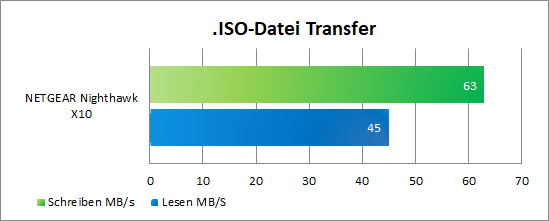
Beim Transfer der MP3-Bibliothek und der Bildergallerie kommen zwei Faktoren zusammen die dazu führen, dass auch Kabelgebundene Netzwerke herausgefordert sind. Zum einen ist es die Erstellung der verschiedenen Datein, aber hauptsächlich das für viele kleine Dateien immer wieder die Verbindung zum Ziel ausgehandelt wird um diese auch an den Speichertort ablegen zu können. Die Ergebnisse die dabei erzielt wurden sind beachtlich. Beim Transfer der MP3-Bibliothek hat der Nighthawk X6S durchschnittlich 26 MB/S Schreib- und 33 MB/s Lesengeschwindigkeit erzielt.
Beim Transfer der Bildergalerie wurden die Messwerte von 31 MB/s Lese- und respektive 26 MB/s Schreibgeschwidigkeit erreicht. Mit diesem Werten hat der kleine Bruder den großen Nighthawk X10 sogar überholt! Hier muss erwähnt werden, daß der Nighthawk X10 mit einen ASUS-Router verbunden wurde. Durch die Komponnentenabstimmung die der Nighthawk X6S mit dem X6S Range Extender hat, ist es also nicht verwunderlich, dass die Messwerte besser ausgefallen sind. Außer acht darf dennoch nicht gelassen werden, das hier eine unglaubliche Leistung im Bereich der Drahtlos-Netzwerkkommunikation erreicht wurde!
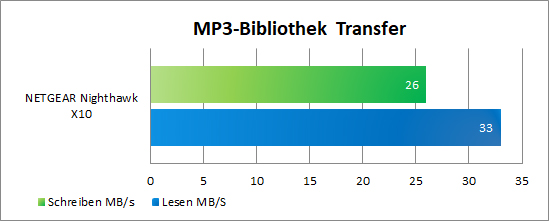
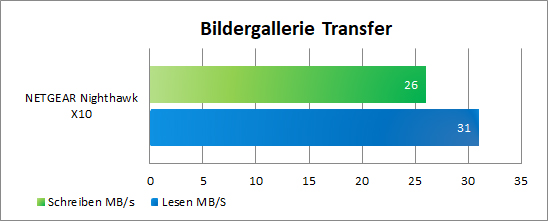
Erfahrungsgemäß erweisen sich mittels robycopy ermittelte Benchmarkwerte als wahrheitsgetreu und zugleich als sehr gute Richtwerte. Jetzt haben wir diese aber unter „Idealbedingungen“ im gleichen Raum getestet. Dementsprechend kann bei mehreren Wänden oder Deckenebenen dieser Wert variieren. Wie genau, dass sind schlussendlich immer Individualfälle die sich schlecht als Referenzwert erzeugen lassen. Daher sind unsere Werte als Richtangaben zu verstehen.
Leistungsaufnahme
Bei der Überprüfung der Leistungsaufnahme der Geräte gehen wir im Schnitt von vier verschiedenen Möglichen Betriebsmodi aus. Die Maximalbelastung bzw. den Peak-Wert welcher von vielen Geräten beim Hochfahren erzielt werden, eine Messung der Leistungsaufnahme bei verschiedenen Datenübertragungsarbeiten (hier ist vor allem der Faktor der Antennenleistung bei Drahtlosnetzwerkübertragungen ausschlaggebend), der Verbrauch im IDLE-Modus bzw. mit relativ wenig bis gar keiner Netzwerkaktivität (quasi „ohne Arbeit“) und zuletzt die Messung des Verbrauch, wenn das Gerät ausgeschaltet wird oder in dem Ruhemodus versetzt wird, sofern einer vorhanden ist.
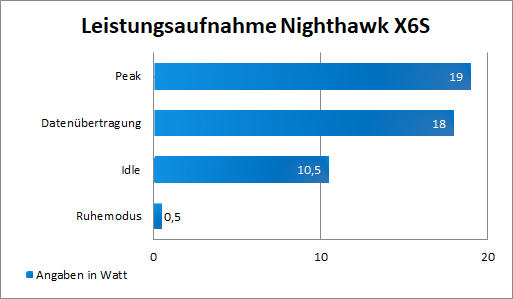
Die Werte, obwohl durchschnittlich für diese Geräte, befinden sich im unteren Segment der Verbrauchsskala im Vergleich zu anderen Netzwerkprodukten dieser Güteklasse. Als kleinere Variante eines All-Rounders, ist der erzielte Verbrauch sehr sportlich zu sehen. Es gilt immerhin 6 W-Lan Antennen mit ausreichend Strom zu versorgen um eine gute Drathlosnetzwerk versorgung zu gewährleisten. Für die Sparfüchse besteht auch die Möglichkeit, die LED-Anzeigeleuchten auszustellen, damit kann der Verbrauch nochmals minimal verringert werden. Kommen wir zum Fazit.
Fazit
Als der kleine Bruder des Nighthawk X10 konnte sich der Nighthawk X6S in Kombination mit dem Range Extender durchaus unter Beweis stellen. Die Kombination ermöglicht eine deutliche Vergrößerung des Vorhandenen Drahtlosnetzwerks mit beachtlichen Geschwindigkeiten. Es sollte Problemlos möglich sein verschiedenen Endgeräte mit genügend Bandbreite zu versorgen sodass ohne weiteres auf mehreren Geräten gleichzeitig gestreamt und gesurft werden kann. Als weiteres Gimmick könnte der Range Extender X6S auch als Wireless-Brücke verwendet werden um z. B. kabellos das Mediacenter zuhause mit Internet zu versorgen.
Während das Design nicht unbedingt jedem zusagen muss, steht der Funktionsumfang als ein Verkaufsargument welches für sich selbst spricht. Die gemessenen Leistungswerte des Nighthawk X6S bieten ausreichend Dampf um problemlos alle Geräte im Haushalt mit genügend Bandbreite zu versorgen. Mit insgesamt 6 Antennen plus optional den Range Extender, sollte das Heimnetzwerk lückenlos versorgt sein.
Mit der Möglichkeit ein Gästenetzwerk einzurichten, dem ReadyShare-Verfahren sowie Zugangskontrollen wird die Möglichkeit geboten, alle Geräte im Haushalt mit dem Netzwerk zu verbinden und „Kindersicher“ zu gestalten. Der Nighthawk X6S AC400 geht derzeit für ca. 255 EUR über die virtuelle Ladentheke und kann für User die nicht alle Funktionen des Nighthawk X10 benötigen, durchaus empfohlen werden. Erhältlich ist das Gerät u.a. auch bei Amazon.
NETGEAR Nighthawk X6S (R8000) | ||
| Netzwerk Testberichte | Hersteller-Homepage | Bei Amazon kaufen |
| Pro | Contra |  |
+ sehr hohe WLAN-Leistung (gemessen) | - Design ist nicht jedermans geschmack | |
Weitere interessante Netzwerk-Testberichte:
▪ Test: devolo dLAN 1200+ WiFi AC Starter Kiter Kit
▪ Test: devolo dLAN 1200+ Starter Kit